-
Total de itens
532 -
Registrou-se em
-
Última visita
-
Dias Ganhos
6
Posts postados por batboy
-
-
Boa Marcelo! E se for pra comprar usado compra no Balão da Informática os "Recertificados" que eles dão um ano de garantia, além de estarem em ótimo estado.
-
A solução está aqui no próprio MM. Tenho um iPhone 6 de apenas 16GB, e uso direto pra liberar espaço.

Estranhamente na primeira vez que vc acionar "Clean Up Cache" não vai liberar muito espaço, mas aciona de novo e aí sim libera bastante espaço, já cheguei a liberar de 1,8GB para 3GB disponível.
-
10 horas atrás, Carlos R̅ͯͮ̓̈́̚S disse:
Eu troquei o cabo flat faz algumas semanas tb. Mas de vez em quando ele ainda aparece o ícon de "Proibido". Será q o problema é do cabo Flat novo?
É bem possível, visto que não se acha desses cabos originais com facilidade.
-
Tinha um Macbook 2011 que coloquei o SSD no lugar do Drive Óptico, e não senti diferença de quando usava no lugar do HD. O motive que tive de fazer isto foi pq o cabo flat do HD deu problema pela segunda vez, o que é comum nestes Macbook, e a Apple até fez um recall disto nos de 2012.
-
Bruno desculpe ficar te alugando... O erro antes era que tinha colocado um espaço após o BCD.
Bom consegui avançar no tutor mas não compreendi esta parte...
com a GUID mostrada na criação anterior:
bcdedit /store BCD /default {<GUID>}Seria isso??
{<GUID>} é este número enorme que ele gerou??
C:\Boot>bcdedit /store BCD /default {ffbc648a-61d6-11e6-b3f3-68a86d26a7ed}
Está dando esse erro...
The specified store parameter is not valid. Run bcdedit /? for command line assistance.
-
Em 07/08/2016 at 12:07, Bruno Oliveira Notario disse:
Eu também coloquei um HD no lugar no CD e instalei o Windows nele.
Os passos são esses, estou partindo da premissa que o Windows 10 já esta instalado em EFI.
- Baixe no OS X e instale o GDisk (http://www.rodsbooks.com/gdisk/);
- Dê boot no Windows;
- Crie uma pasta chamada Boot no drive C:\, ela deverá ter permissões de escrita e leitura totais;
- Abra o prompt de comando como administrador (botão direito no mouse e escolha a opção de prompt como admin);
-
Digite os comandos abaixo em sequencia, alterando o necessário caso precise de alguma mudança especifica para sua config. Deixei em verde o que é comando e em vermelho o que é comentário acerca da ação. Não especifiquei o que faz cada comando para não ficar muito grande.
cd C:\Boot
bcdedit /createstore BCD
bcdedit /store BCD /create {bootmgr}
bcdedit /store BCD /set {bootmgr} device boot
bcdedit /store BCD /timeout 30
bcdedit /store BCD /create /d "Windows 10" /application osloader
com a GUID mostrada na criação anterior:
bcdedit /store BCD /default {<GUID>}
bcdedit /store BCD /set {default} device partition=c:
bcdedit /store BCD /set {default} path \windows\system32\boot\winload.exe
bcdedit /store BCD /set {default} osdevice partition=c:
bcdedit /store BCD /set {default} systemroot \Windows
bcdedit /store BCD /set {default} detecthal yes
bcdedit /store BCD /set {default} bootmenupolicy Legacy
verifique se criou o BCD corretamente com o comando:
bcdedit /store BCD
- Reinicie o computador no Mac;
- Abra o Terminal e execute o gdisk como root no disco aonde o Windows esta instalado, ex.: sudo gdisk /dev/disk1. Consulte o nome do disco usando o comando "diskutil list", caso necessário;
-
Se o GDisk informar que o MBR esta protective e o GPT present prossiga os passos abaixo, cuidado pois um erro pode comprometer a tabela de partições do disco;

- Digite r e pressine <ENTER> para entrar no modo recovery;
- Digite p e <ENTER> para ver as partições e seus números, lembre-se bem deles a seguir;
- Digite h e <ENTER> para criar um MBR Híbrido;
- O GDisk pedira para digitar o numero das partições que este disco usará com espaço separando as mesmas, por exemplo, caso eu tenha 3 partições: 1 2 3 <ENTER>;
- N para não criar EFI no MBR;
- Siga o assistente. Na partição do Windows defina como "bootable", e apenas nela. Para isso quando o GDisk perguntar se a partição é de Boot coloque Y para confirmar na que esta com o Windows instalado, nas demais coloque N;
-
Após a definição das partições híbridas MBR, digite "o" e pressione <ENTER> para ver se as partições estão corretas e o boot esta selecionado na partição aonde o Windows esta instalado, no exemplo abaixo esta um print do meu mapa de partições MBR, observe que a 2ª partição esta marcada como boot pois no meu Mac é nela que o Windows esta instalado;

- Digite w e pressione <ENTER> para salvar as alterações.
- Reinicie o mac com a tecla Option pressionada e terá surgido um novo disco bootável para você, provavelmente com o nome de Windows, use ele ao invés do EFI Boot de antes, assim que você selecionar esse disco já fique pressionando F8 para ir nas opções de boot do Windows.
- Selecione "Modo de Segurança" (ou modo seguro, não me lembro como vai estar escrito, mas o sentido é o mesmo). Deixe o Windows iniciar, entre com sua senha normalmente e depois simplesmente reinicie no Windows de forma normal;
- Agora tudo deverá estar funcionando, caso necessário baixe e instale os drivers do Bootcamp, caso já não o tenha feito. O do seu modelo é esse: https://support.apple.com/kb/DL1720?locale=pt_BR
Acho que não esqueci nenhum passo, vê se consegue. Não sei se as instruções estão clara mas se tiver alguma duvida manda ai antes de fazer pois algum erro pode inutilizar seu Windows, tendo de reinstala-lo.
Depois conta ai se deu certo.
Bruno qd tento o comando: bcdedit /store BCD /create {bootmgr}
dá o seguinte erro:The boot configuration data store could not be opened. The system cannot find file specified.
-
Opa valeu Bruno!
-
4 horas atrás, Bruno Oliveira Notario disse:
Eu consegui no meu, tu vai ter que converter essa instalação para Legacy editando o BCD, criando o mesmo em C:\Boot e convertendo o esquema de partições para GPT com MBR Híbrido ao invés de protetivo. É simples mas tem alguns poréns: ficará limitado a apenas 4 partições, Windows vai iniciar como se estive numa BIOS e não num sistema EFI/UEFI, mas todos os drivers irão funcionar e o famigerado erro 10 para iniciar o audio vai sumir.
Se quiser eu descrevo mas não é algo tão simples pois tu vai mexer na partição e no bcdedit do Windows.
Opa com certeza quero sim Bruno! Estou usando o Windows numa partição num segundo HD, que coloquei no lugar do drive de DVD.
-
Quem instalou windows 10 nos MacBooks 2011, deu certo o drive de som. O meu está sem som, e só funciona se conecto fones bluethoot. Mas no Macbook mesmo fica sem audio.
-
O preço tá muito bom pra uma máquina 2014. Se ver na tabela de usados do Macmagazine, uma máquina de 2013 fica nessa faixa. E pra suas atividades vai dar pra trabalhar de boa.

-
No trabalho usamos o Instamizer. Free para uma conta com limitações...
-
Tenho um Macbook Pro 2011, comprei novo na Saraiva na época, hj deu problema pela segunda vez no cabo flat. Terei de comprar outro. Alguém sabe informar se esse problema é crônico desse modelo?
Li por ai que isso ocorre pelo fato da máquina esquentar muito e depois esfriar, e nesse processo danifica o cabo. Será verdade????
-
Instalei o Libreoffice, mas infelizmente ele só Lê .CDR e não salva nesse formato. Tenho fornecedores que ainda me pedem em .CDR...
-
Já existiu Corel para Mac, mas morreu na versão 11 junto com os processadores PPC. Essa dica do Libreoffice foi ótima, pois até hoje quando tinha que converter para .CDR uso uma máquina virtual com o Corel instalado.
-
Sabe o que funcionou perfeitamente num iPhone 4 que está funcionando até hoje com o home perfeito. Tira grude!
Sério, essa substância mágica que não faço idéia do que seja feito, tira tudo quanto é meleca ou gordura das coisas, remove sujeira de adesivos e limpo meu Macbook e Aparelhos com ele.
Peguei a dica no Blog do JC que é de colecionadores de DVD e eles removem adesivos e outros deles com Tira Grude, pensei que o botão home estaria entupido de sujeira e apliquei e apertei diversas vezes, ficou novo de novo.
O único lugar que acho é na loja Multicopisas aqui em São Paulo que têm em praticamente todo shopping.
Link para conferir.
-
Vi que se decidiu pela versão não retina do MBPro, ou seja 13". Ele é ótimo para trabalhar com suite Adobe para editoração e ilustração.
Meio apertado usando o Photoshop e mais ainda After Effects, seria melhor investir num monitor externo depois, dai fica perfeito. Tenho um não retina em casa, mas no trabalho uso um iMac 27" não retina, e te falo ai começa a incomodar essa diferença de tamanho.
As duas únicas portas USB vão acabar te obrigando a comprar um hub, pois deve acontecer de você pendurar uma Wacom, um HD Externo e um Pendrive (do cliente) ao mesmo tempo. Lógico que dá pra "desplugar" ams em relação ao iMac que tem 4 usb faz diferença.
-
Confirmo que é genérico e te roubaram no preço, o preço justo por ele é de R$100 mesmo.
-
Beleza. Trancado.
-
Bom, voltou a funcionar tudo normal hoje. Parece que os servidores da Apple estão passando por umas instabilidades. Vai saber...
-
Queria levantar este tópico pois estou sofrendo o problema de error 11111 ao tentar fazer updates de apps pelo iTunes, junto a isto vem também o, MZCommerce.JmsSendError_message , ao tentar fazer update de apps pela app store do osx, e no iPhone 4 e iPod Touch 4g, ao tentar fazer update, eles são iniciados e instantaneamente cancelados.
Pelo que li nos fóruns da Apple o problema começou dia 18/11/12 e ela não têm uma solução ainda. Queria saber se aqui no fórum temos usuários com o mesmo problema.
Grato.
-
Amigos, fiz um hackintosh com Snow Leopard 10.6.7.
Estou montando outro, mas queria colocar direto o OS X Lion 10.7...isso e possivel? quer dizer criar o Hackintosh direto no Lion, e onde posso achar o download do Lion, pois so achei do Montain Lion. Grato!!
Regra do fórum
6. No warez
São proibidas discussões ou troca de informações ilegais, quaisquer que sejam, no Fórum MacMagazine. Não insista, não pergunte onde baixar versão full, completa, cracked, K'ed ou seja lá o que for de programa XYZ ou onde encontrar o número serial de aplicativo ZYX. Este não é o lugar para isso. E sem hipocrisia, por favor, ninguém aqui é inocente.
Portanto não é legal ficar poluindo tópicos pedindo links de warez.

-
Galera, sem brigas por favor. Coisa feia, num tópico que pode até ser divertido.
-
Também tenho uma dúvida quanto a migração. Acho melhor esperar sair a seção de games daqui né? Senão o que acontece quando eu migrar? perco tudo o que comprei na iTunes USA que não tem na BR?
-
Meu PC é praticamente igual ao seu, tirando a VGA, que a minha é uma HD 5770.
Consegui instalar Snow Leopard pelo DVD Retail, atualizei até o 10.6.8, gráficos funcionando nativamente, só que dava Kernel Panic em certos momentos, já tentei fazer essa instalação muitas vezes e sempre da algum problema. Conclusão: OS X em AMD não da, pelo menos não com o Retail.
Até que um dia eu tentei usar uma distro. Mas também não funcionou, ele reiniciava antes mesmo de instalar, mas nem me aprofundei a tentar resolver isso, pois acho que o resultado será o mesmo da instalação via Retail DVD.
Não, não pode colocar links para software pirata aqui. A regra é clara.




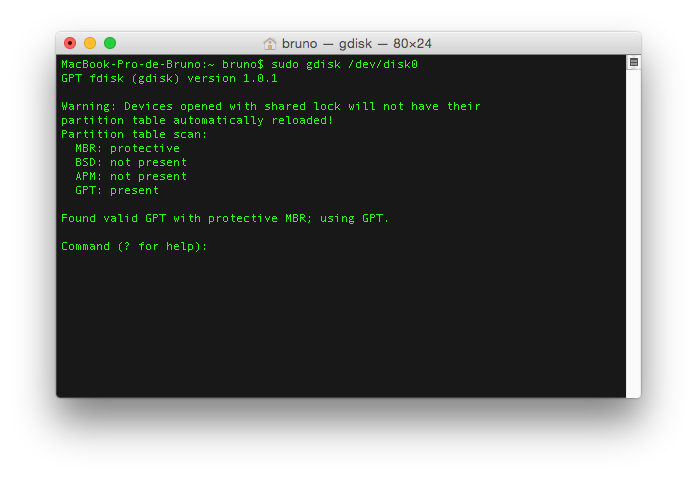
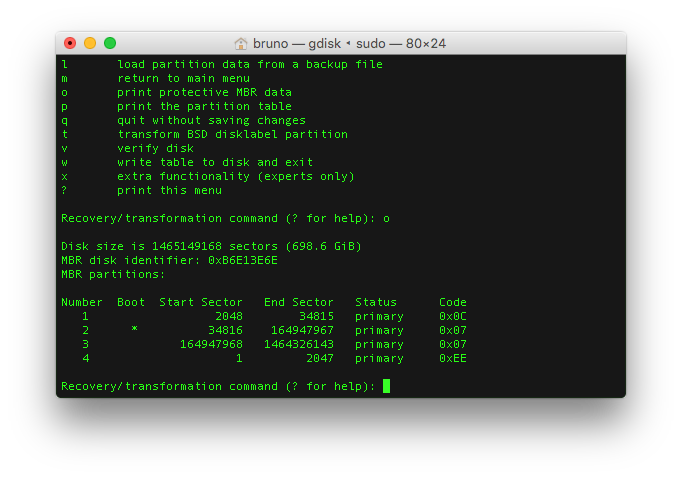
Dica! MacBooks Pro aquecendo mais do que o normal sem processamento.
em Laptops
Postado
Ótima dica da limpeza, o macbook de minha esposa que é um Pro 2011 estava praticamente entupida a saída de ar.